panduan penyuntingan foto iPhone: Kemahiran penyuntingan foto yang mudah dikuasai
penyuntingan foto iPhone adalah kuat dan mudah dimulakan, dan anda boleh meningkatkan kualiti foto anda sama ada anda seorang pemula atau veteran. Tingkatkan gambar dengan kesan pratetap atau menyesuaikan tetapan secara manual tanpa perisian mahal.
Editor Foto iPhone juga menawarkan ciri -ciri canggih seperti penyuntingan selektif, yang membolehkan anda membuat pelarasan yang tepat untuk bidang tertentu imej anda. Di samping itu, anda boleh dengan mudah berkongsi foto yang diedit secara langsung dari aplikasinya, menghantarnya ke platform media sosial atau menghantarnya kepada rakan dan keluarga.
bagaimana untuk mengedit foto dengan iPhone
Kebanyakan masa, kami mengambil gambar secara santai, dan kami tidak menganggap komposisi atau pencahayaan ketika menembak. Kami hanya menangkap momen secepat mungkin. Nasib baik, ini adalah tempat selepas editor masuk. Sama seperti membekukan kek, menyunting imej menjadikan mereka kelihatan lebih sempurna. Dan, mengedit foto pada iPhone anda mungkin lebih mudah daripada berurusan dengan frosting buttercream.
tanaman, putar atau flip foto
Selepas mengambil selfie, orang yang lewat secara tidak sengaja masuk ke dalam kamera? Jangan risau, alat penanaman dapat membantu anda menyelesaikan masalah ini. Tanaman adalah salah satu cara yang paling mudah dan paling cepat untuk menghapuskan unsur -unsur yang tidak diingini atau gangguan dari foto anda. Tepi pemangkasan juga boleh meningkatkan komposisi foto dengan menyesuaikan kedudukan dan keseimbangan elemen dalam gambar. Dalam aplikasi Foto, klik pada mana -mana lakaran kecil untuk melihatnya dalam skrin penuh. Untuk mula membuat perubahan, klik Edit dan kemudian klik ikon tanaman untuk memilih salah satu daripada tiga cara untuk menanam foto anda.

1. Klik "Selesai" untuk tanaman.

3. 16 dan 5: 4. Klik "Selesai" untuk menyimpan perubahan.
- Petua Pro: Jika anda memilih penanaman skala (mis. 9:16), anda boleh memilih orientasi menegak atau mendatar dengan mengklik pada dua segi empat tepat di bawah imej.
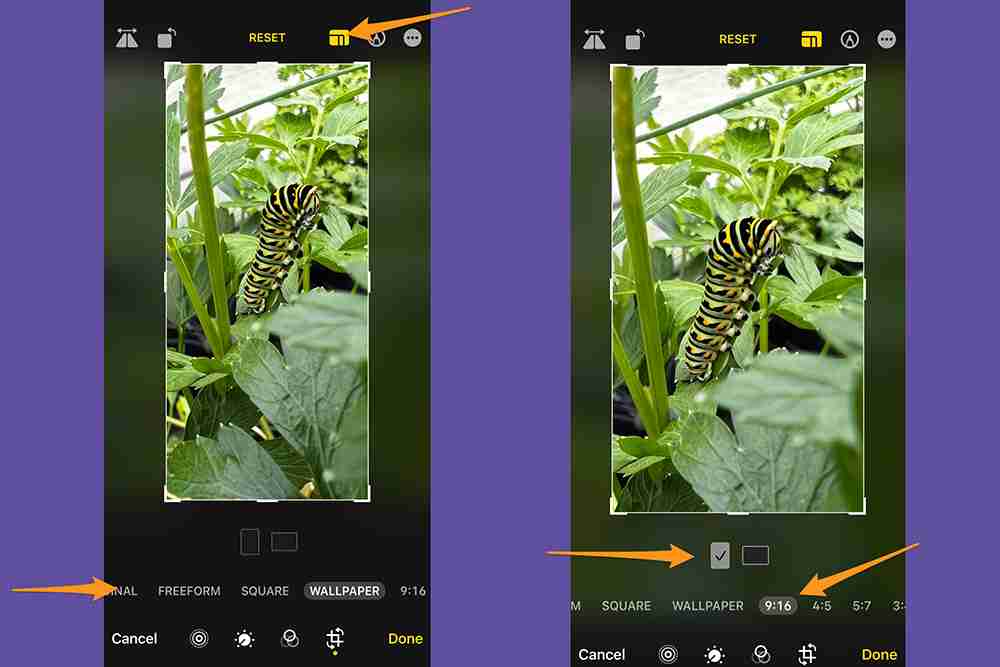 cara memutar gambar pada iPhone
cara memutar gambar pada iPhone Klik pada "ikon putaran" (persegi dengan anak panah melengkung di sekitar sudut) untuk memutar foto 90 darjah pada satu masa. Terus berputar sehingga anda mendapat orientasi yang dikehendaki. Klik "Selesai" untuk mengesahkan perubahan.
 cara membalikkan foto di iPhone
cara membalikkan foto di iPhone
Sentuh "ikon flip" (segitiga cermin dengan anak panah di atas) untuk membalikkan imej secara mendatar. Klik "Selesai" untuk menyimpan edit.
Perhatikan bahawa jika anda tidak menyukai tanaman anda, berputar, dan/atau flip pada bila -bila masa semasa proses penyuntingan, anda boleh mengklik Batal di sudut kiri bawah skrin dan kemudian klik buang perubahan. 
#### Betulkan imej dan laraskan sudut tontonan
Kadang -kadang, anda tidak akan melihat garis condong atau condong dalam foto sehingga selepas menembak. Nasib baik, menggunakan perisian penyuntingan iPhone menjadikannya mudah untuk mengubah perspektif. Buka foto pada iPhone anda, klik Edit, dan kemudian klik ikon tanaman.
Di bawah foto, anda akan melihat tiga pilihan untuk membetulkan garis mendatar dalam foto dan menyesuaikan sudut tontonan menegak dan mendatar. Apabila anda memilih pilihan yang anda mahu gunakan, seret gelangsar di bawah untuk membuat perubahan yang tepat. Terdapat juga pilihan "auto" di bahagian atas skrin, yang secara automatik akan menyesuaikan foto mengikut pelarasan yang dipilih.
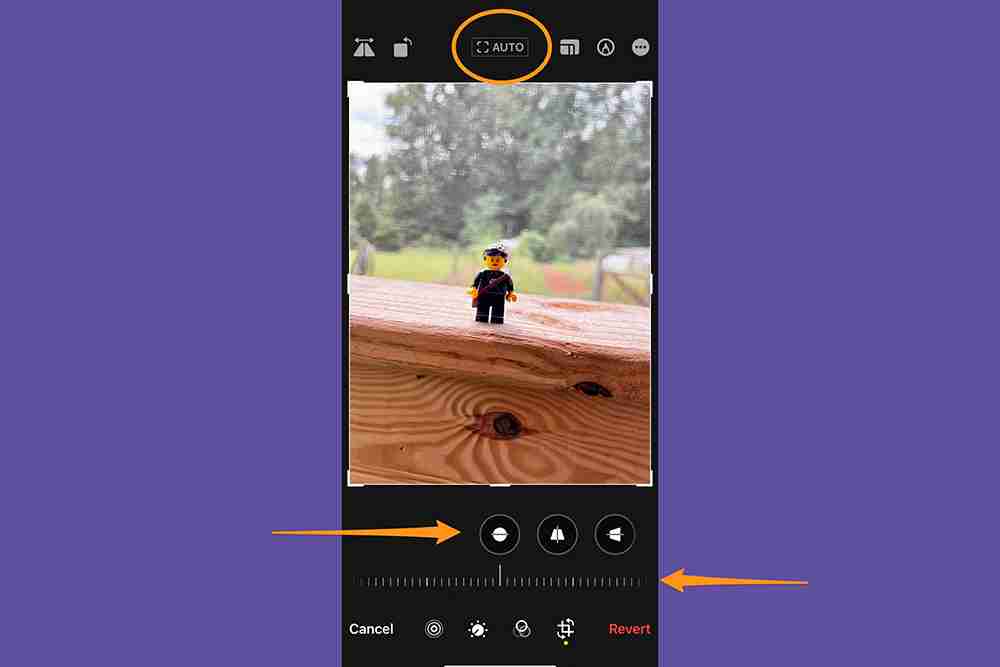
1.

3. 
Selepas menyesuaikan perspektif, pilih "Selesai" untuk menyimpan perubahan;
#### Laraskan cahaya dan warna
Cahaya dan warna adalah faktor penting ketika mengedit foto (dan di mana sahaja) dengan iPhone anda, kerana ia mempengaruhi suasana keseluruhan dan daya tarikan visual imej. Lampu yang betul menyoroti subjek, menambah kedalaman, dan membuat butiran penting menonjol. Begitu juga, menukar warna foto boleh membuat penonton mengembangkan mood tertentu, mewujudkan suasana tertentu, dan juga menyampaikan maklumat. Aplikasi foto telefon anda mempunyai alat yang membolehkan anda menyesuaikan cahaya dan warna gambar anda.
[berkaitan: bagaimana untuk mengambil selfie yang lebih baik]
Pertama, buka foto yang ingin anda ubah. Klik Edit dan leret ke kiri di bawah imej untuk melihat apa yang boleh anda edit. Cara paling cepat dan paling mudah untuk membuat penyesuaian adalah dengan mengklik "Auto", dan gelangsar di bawah tab "Auto" akan membolehkan anda menyesuaikan intensiti penyuntingan yang disyorkan oleh iPhone anda.
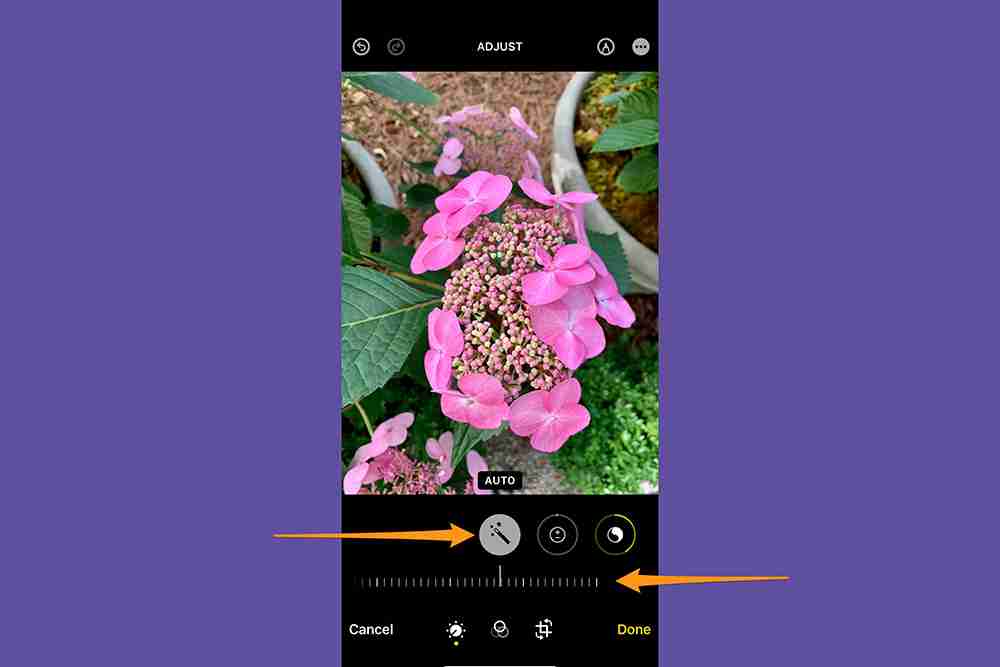
Pendedahan:
- Pendedahan yang semakin meningkat dapat membuat imej lebih cerah, sambil mengurangkan pendedahan dapat menghasilkan kesan yang lebih gelap dan lebih dramatik.
- Kecerahan: Meningkatkan kejelasan dan daya hidup keseluruhan imej, menjadikannya lebih berkesan secara visual.
- Sorotan: Sorot bahagian imej yang paling terang, meningkatkan kecerahan dan kontras.
- Shadow: Kawasan gelap yang lebih gelap dalam imej dan mewujudkan kedalaman.
- kontras: Membuat perbezaan antara kawasan cahaya dan gelap lebih jelas.
- Kecerahan: Tukar cahaya dan kegelapan keseluruhan foto, tetapi tidak seperti ganas seperti menyesuaikan pendedahan.
- Titik hitam: Laraskan titik paling gelap dalam imej untuk mengawal julat nada keseluruhan dengan lebih baik.
- ketepuan: kesan keamatan dan kekayaan warna dalam imej.
- Kecerahan: Sama seperti ketepuan, tetapi bertujuan untuk meningkatkan warna lebih halus dan lebih semulajadi.
- Nada hangat: Laraskan suhu warna imej untuk menjadikannya kelihatan lebih hangat (yellower/oren) atau sejuk (biru).
- nada: Laraskan keseimbangan warna keseluruhan imej untuk menambah nada halus ke seluruh imej.
- Ketajaman: Meningkatkan ketajaman dan butiran imej, membuat tepi dan tekstur halus lebih jelas.
- Ketajaman: Meningkatkan ketajaman keseluruhan dan kejelasan imej dengan meningkatkan perbezaan antara unsur -unsur yang berbeza dan kedalaman yang semakin meningkat.
- Pengurangan Kebisingan: Mengurangkan bunyi digital dalam imej, menjadikan imej kelihatan lebih lancar dan lebih jelas. Ini membantu meminimumkan kesan berbutir atau seperti tempat yang mungkin berlaku dalam keadaan cahaya yang rendah.
- Vizzy: gelap sudut dan tepi imej, mewujudkan kesan sorotan halus atau dramatik.
- Untuk menggunakan kesan, klik ikonnya dan seret gelangsar di bawah untuk pelarasan yang tepat. Garis besar di sekitar butang menunjukkan tahap pelarasan, dan anda boleh bertukar -tukar kesan yang diedit dan kesan asal untuk melihat berapa banyak foto yang telah anda ubah.

Kesan penapis membolehkan anda dengan mudah menambah elemen kreatif dan artistik ke foto anda, menjadikan imej lebih menarik dan menarik. Untuk memohon penapis, buka foto, klik Edit, dan kemudian klik butang penapis (tiga lingkaran bertindih) untuk membawa pilihan kesan penapis. Terdapat sembilan penapis untuk dipilih. Gunakan gelangsar di bawah kesan yang dipilih untuk menyesuaikan kekuatannya, dan jika anda perlu memadam penapis, klik "Asal". Klik "Selesai" untuk mengesahkan penyuntingan.
 kemahiran penyuntingan mod potret
kemahiran penyuntingan mod potret Jika anda suka menggunakan mod potret, anda perlu mengenali peningkatan khusus mod potret iPhone. Ini membolehkan anda menyesuaikan kedalaman medan (juga dikenali sebagai Bokeh), yang merupakan jarak jarak dalam foto yang kelihatan tajam dalam fokus dan menjadikan subjek menonjol. Alat penyuntingan untuk mod potret juga termasuk kesan pencahayaan studio untuk fleksibiliti dan kreativiti yang dipertingkatkan.
Apabila anda menghidupkan foto yang diambil dalam mod potret, anda akan melihat dua pilihan penyuntingan yang tidak terdapat dalam mod foto biasa. Kesan dengan "F" kecil di bahagian atas adalah hop atau kedalaman medan. Lingkaran di bahagian bawah skrin adalah kesan pencahayaan.

 Untuk menyesuaikan cahaya, klik salah satu kesannya. Anda boleh memilih dari cahaya semulajadi, cahaya studio, cahaya kontur, cahaya panggung, cahaya monokrom panggung dan cahaya monokrom berprofil tinggi. Gerakkan gelangsar ke kiri atau kanan untuk meningkatkan atau mengurangkan kesannya.
Untuk menyesuaikan cahaya, klik salah satu kesannya. Anda boleh memilih dari cahaya semulajadi, cahaya studio, cahaya kontur, cahaya panggung, cahaya monokrom panggung dan cahaya monokrom berprofil tinggi. Gerakkan gelangsar ke kiri atau kanan untuk meningkatkan atau mengurangkan kesannya.
menulis atau melukis pada foto 
 bagaimana untuk membatalkan penyuntingan foto pada iPhone
bagaimana untuk membatalkan penyuntingan foto pada iPhone
Jika anda membuat kesilapan penyuntingan, jangan risau - aplikasi foto iPhone menawarkan banyak peluang untuk membatalkan penyuntingan.
Undo dan redo penyuntingan:
Klik
kiri dan anak panah kanan di bahagian atas skrin untuk membatalkan dan mengulangi beberapa langkah penyuntingan.
Jika anda menyimpan perubahan anda dan memutuskan anda tidak suka edit, anda boleh membuka foto, pilih Edit, dan kemudian klik Pulihkan untuk memulihkan versi asal. 
salin dan tampal edit ke pelbagai foto

 bagaimana untuk membuang topik dari foto iPhone
bagaimana untuk membuang topik dari foto iPhone
Walaupun anda tidak dapat mengedit latar belakang foto anda menggunakan aplikasi foto pada iPhone anda (anda perlu memasang aplikasi berasingan untuk ini), anda boleh memotong dan menampal sebahagian daripada gambar - tema.
Untuk tujuan ini, subjek dan latar belakang foto harus jelas dan jelas, dan latar belakang tidak sepatutnya terlalu sibuk atau serupa dengan subjek. Mula -mula buka imej, kemudian tahan tema. Anda harus melihat cahaya putih di sekitar subjek dan tetingkap akan muncul meminta anda untuk "menyalin atau berkongsi". Jika itu tidak berfungsi, gerakkan jari anda dan cuba lagi - kadang -kadang, memilih topik memerlukan lebih daripada satu percubaan.
Jika berjaya, iPhone anda secara automatik akan melepaskan tema dari latar belakang, yang boleh anda salin dan tampal ke aplikasi lain, atau berkongsi dengan pilihan perkongsian standard. 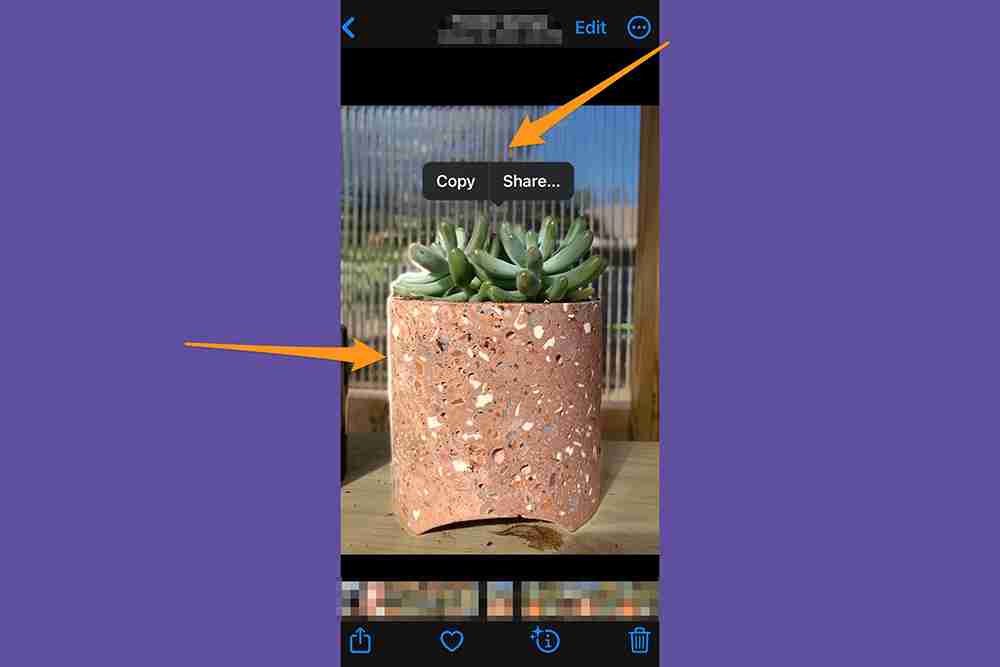
 Tarikh, masa, dan lokasi kedai iPhone anda dalam metadata foto anda. Jika anda perlu menukar maklumat ini, anda boleh melakukannya. Buka foto yang ingin anda ubah dan klik butang "Lebih Banyak Pilihan" (tiga titik) di sudut kanan atas. Sentuh "Laraskan Tarikh dan Masa" atau "Laraskan kedudukan", masukkan maklumat baru, dan kemudian klik "Laraskan".
Tarikh, masa, dan lokasi kedai iPhone anda dalam metadata foto anda. Jika anda perlu menukar maklumat ini, anda boleh melakukannya. Buka foto yang ingin anda ubah dan klik butang "Lebih Banyak Pilihan" (tiga titik) di sudut kanan atas. Sentuh "Laraskan Tarikh dan Masa" atau "Laraskan kedudukan", masukkan maklumat baru, dan kemudian klik "Laraskan".
Untuk menukar tarikh, masa, atau lokasi pelbagai foto sekaligus, klik pilih, sentuh lakaran kecil imej yang ingin anda ubah, dan ikuti langkah -langkah di atas. Jika anda mengubah fikiran anda, jangan risau - anda boleh membatalkan metadata Edit dengan mengklik pada butang "Lebih Banyak Pilihan" dan kemudian klik pada "Laraskan Tarikh dan Masa" atau "Laraskan Kedudukan" dan kemudian klik pada "Restore".
FAQ 
Atas ialah kandungan terperinci Cara mengedit foto di iPhone - panduan terperinci. Untuk maklumat lanjut, sila ikut artikel berkaitan lain di laman web China PHP!

Alat AI Hot

Undress AI Tool
Gambar buka pakaian secara percuma

Undresser.AI Undress
Apl berkuasa AI untuk mencipta foto bogel yang realistik

AI Clothes Remover
Alat AI dalam talian untuk mengeluarkan pakaian daripada foto.

Clothoff.io
Penyingkiran pakaian AI

Video Face Swap
Tukar muka dalam mana-mana video dengan mudah menggunakan alat tukar muka AI percuma kami!

Artikel Panas

Alat panas

Notepad++7.3.1
Editor kod yang mudah digunakan dan percuma

SublimeText3 versi Cina
Versi Cina, sangat mudah digunakan

Hantar Studio 13.0.1
Persekitaran pembangunan bersepadu PHP yang berkuasa

Dreamweaver CS6
Alat pembangunan web visual

SublimeText3 versi Mac
Perisian penyuntingan kod peringkat Tuhan (SublimeText3)

Topik panas
 Bagaimana untuk memperbaiki KB5060533 gagal dipasang di Windows 10?
Jun 12, 2025 am 10:00 AM
Bagaimana untuk memperbaiki KB5060533 gagal dipasang di Windows 10?
Jun 12, 2025 am 10:00 AM
Windows Update adalah ciri penting yang menyampaikan penambahbaikan keselamatan, patch prestasi, dan peningkatan ciri. Walau bagaimanapun, ia juga salah satu yang paling banyak
 Bagaimana untuk memperbaiki KB5060999 gagal dipasang di Windows 11?
Jun 13, 2025 am 12:00 AM
Bagaimana untuk memperbaiki KB5060999 gagal dipasang di Windows 11?
Jun 13, 2025 am 12:00 AM
Windows Update KB5060999, yang dikeluarkan pada 10 Jun 2025, adalah kemas kini kumulatif untuk Windows 11 versi 22H2 dan 23H2, yang meliputi membina 22621.5472 dan 22631.5472. Ia
 Panduan: bilah bintang simpan fail lokasi/simpan fail hilang/tidak menyimpan
Jun 17, 2025 pm 08:02 PM
Panduan: bilah bintang simpan fail lokasi/simpan fail hilang/tidak menyimpan
Jun 17, 2025 pm 08:02 PM
Bilah bintang Simpan lokasi fail pada Windows PC: Di mana untuk mencarinya, bagaimana untuk menyandarkan data permainan anda, dan apa yang perlu dilakukan jika fail simpan hilang atau permainan tidak menyimpan. Panduan Minitool ini memberikan arahan dan penyelesaian terperinci. Navigasi Quick
 Dune: Ralat Rangkaian Kebangkitan: Inilah panduan yang komprehensif
Jun 12, 2025 pm 06:02 PM
Dune: Ralat Rangkaian Kebangkitan: Inilah panduan yang komprehensif
Jun 12, 2025 pm 06:02 PM
Pernahkah anda menghadapi masalah sambungan "Dune: Awakening"? Ramai pemain telah melaporkan menghadapi pelbagai kod ralat yang berkaitan dengan rangkaian. Panduan ini datang dari Minitool dan akan meliputi semua kaedah untuk PC untuk memperbaiki Dune: Awakening Ralat Rangkaian. Navigasi Cepat:- Dune: Ralat Rangkaian Kebangkitan - Cara Memperbaiki Dune: Ralat Rangkaian Kebangkitan - Kesimpulan Dune: Ralat Rangkaian Awakening -------------------------------------------------------------------------------------------------------------------------------- Menghadapi Dune: Ralat Rangkaian Kebangkitan boleh menghalang pemain daripada masuk ke dalam permainan dan menyebabkan mereka tidak dapat menyertai pelayan, masa tamat rangkaian atau kelewatan, dan juga mesej ralat muncul semasa permainan. Dengan melayari sebilangan besar artikel dan forum, kami mendapati terdapat banyak bukit:
 Windows 11 KB5063060 UPDATE OOB untuk 24h2, Ciri Utama
Jun 12, 2025 pm 08:01 PM
Windows 11 KB5063060 UPDATE OOB untuk 24h2, Ciri Utama
Jun 12, 2025 pm 08:01 PM
Windows 11 24H2 menerima kemas kini baru, KB5063060, yang merupakan pelepasan luar untuk menangani kemalangan sistem ketika melancarkan permainan seperti Fortnite. Dalam panduan ini dari Minitool, anda boleh meneroka butiran kemas kini ini. Di samping itu, kami menawarkan beberapa solut
 Cara Memperbaiki KB5060829 Tidak Memasang & Pepijat Lain Lain
Jun 30, 2025 pm 08:02 PM
Cara Memperbaiki KB5060829 Tidak Memasang & Pepijat Lain Lain
Jun 30, 2025 pm 08:02 PM
Ramai pengguna menghadapi masalah pemasangan dan beberapa masalah yang tidak dijangka selepas menggunakan Windows 11 Update KB5060829. Jika anda menghadapi kesukaran yang sama, jangan panik. Panduan Minitool ini membentangkan perbaikan yang paling berkesan untuk menyelesaikan KB5060829 tidak
 Bagaimana untuk memperbaiki KB5060842 gagal dipasang di Windows 11?
Jun 12, 2025 am 10:01 AM
Bagaimana untuk memperbaiki KB5060842 gagal dipasang di Windows 11?
Jun 12, 2025 am 10:01 AM
KB5060842 adalah kemas kini kumulatif Windows 11 yang diterbitkan di bawah jadual penyelenggaraan biasa Microsofts yang dikenali sebagai Patch Selasa. Kemas kini kumulatif dimaksudkan
 Dune: Awakening Black Screen: Inilah panduan penyelesaian masalah!
Jun 18, 2025 pm 06:02 PM
Dune: Awakening Black Screen: Inilah panduan penyelesaian masalah!
Jun 18, 2025 pm 06:02 PM
Adakah anda segera mencari penyelesaian yang berkesan untuk menetapkan Dune: Awakening Black Screen Issue pada Windows? Anda telah datang ke tempat yang betul. Panduan terperinci ini dari Minitool membentangkan beberapa kaedah praktikal dan boleh dipercayai untuk menangani pectan ini






